Dans un environnement de système d'exploitation Linux, un processus est défini comme un programme en cours d'exécution ou déjà en cours d'exécution. Un programme ne devient un processus que lorsqu'il commence à s'exécuter. Cette piste d'exécution de programme qui se traduit par un processus est associée à des entrées et des sorties.
Les ressources/services système disponibles sont souvent utilisés par les processus comme entrées obligatoires pour atteindre un objectif système ciblé (sortie). Un PID ou ID de processus identifie de manière unique chaque processus sur votre système d'exploitation.
[ Vous pourriez également aimer :Comment trouver les 10 processus en cours d'exécution les plus fréquents en fonction de la mémoire et de l'utilisation du processeur]
La gestion des processus via des outils tels que Htop Process Viewer crée des routines d'administration Linux sans effort, car il aide un utilisateur ou un administrateur du système d'exploitation à gérer les problèmes système liés à :
- Communication de processus :vous ne savez peut-être pas si un processus spécifique est en cours d'exécution ou remplit les objectifs fonctionnels de son système d'exploitation.
- Gestion des interblocages :En raison de ressources système limitées et hautement prioritaires, un processus peut être en attente d'une ressource détenue par un autre processus qui attend également une autre ressource détenue ailleurs. Cette situation conduit à plusieurs processus hautement prioritaires existant dans un état de pause indéfini.
La résolution des problèmes de communication de processus et de gestion des blocages mentionnés ci-dessus est possible via le Htop visualiseur de processus.
Il s'agit d'un puissant visualiseur de processus, d'un gestionnaire de processus et d'un outil Linux de contrôle du système qui révèle en permanence une liste mise à jour de tous les processus en cours d'exécution et de leurs ressources et activités associées par rapport à un utilisateur Linux actif et authentifié.
L'interprétation flexible de Htop des processus système en fait un meilleur candidat pour commander au sommet (un ancien visualiseur et gestionnaire de processus pour Linux).
Alors que haut se concentre sur l'affichage des processus gourmands en ressources, Htop listera et affichera tous les processus disponibles et en cours d'exécution sur votre système Linux.
Comment installer et utiliser Htop dans le système Linux
Pour installer Htop sur une distribution de système d'exploitation Linux de votre choix, référencez l'une des commandes d'installation suivantes :
$ sudo apt-get install htop [On Debian, Ubuntu and Mint] $ sudo yum install htop [On RHEL/CentOS/Fedora and Rocky Linux/AlmaLinux] $ sudo emerge sys-process/htop [On Gentoo Linux] $ sudo pacman -S htop [On Arch Linux] $ sudo zypper install htop [On OpenSUSE]
Après Htop a été installé avec succès sur votre système d'exploitation Linux, vous pouvez le lancer en saisissant la commande suivante sur votre terminal Linux :
$ htop
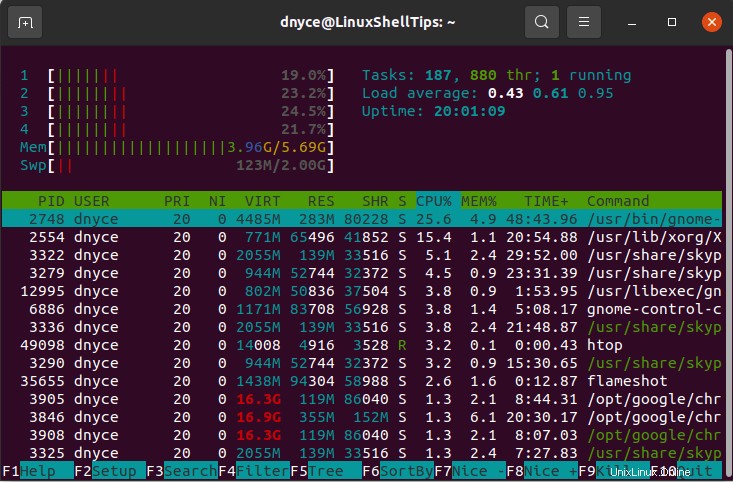
Vous serez accueilli avec une interface similaire à la capture d'écran ci-dessus, où htop fournit des informations très détaillées sur votre système Linux.
Par exemple, la capture d'écran ci-dessus révèle des informations critiques sur l'utilisation de la mémoire principale/RAM (Mem), l'utilisation de la mémoire d'échange (Swap) et les tâches, ainsi que leurs threads totaux et actifs (thr) d'un processus en surbrillance (en bleu).
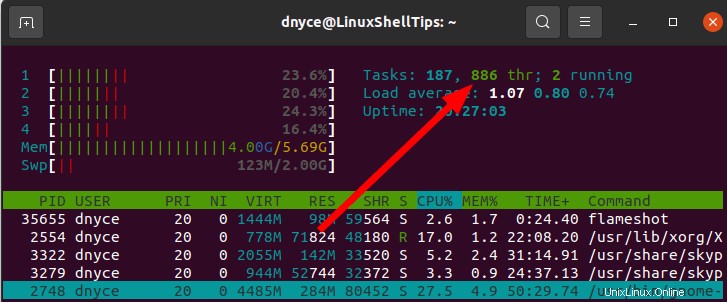
Fils (th ) représentent des tâches séquentielles qu'un seul processus en surbrillance peut gérer.
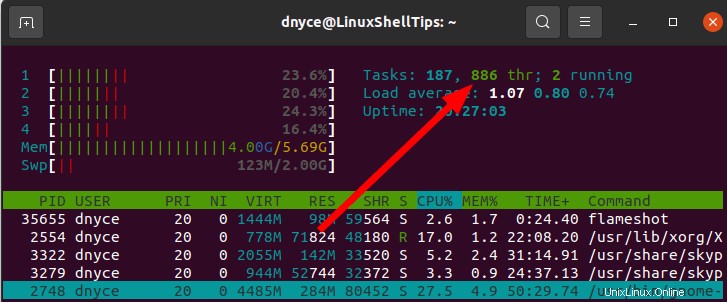
La section inférieure du Htop l'interface représentée par la capture d'écran ci-dessous met en évidence d'autres informations importantes liées au processus telles que le PID (Process id), USER (propriétaire du processus), PRI (Process Priority), RES (Ressources utilisées par le processus), CPU% (pourcentage CPU alloué pour l'exécution du processus) et MEM% (mémoire principale ou RAM utilisé par le processus).
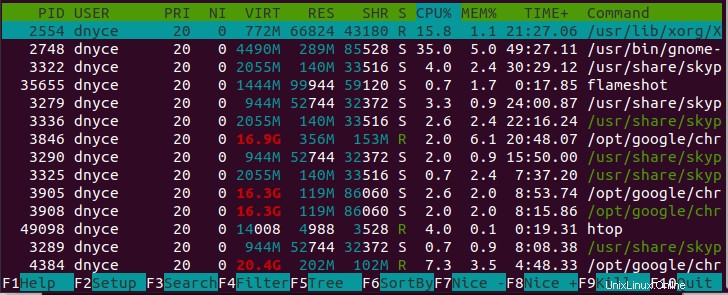
Quant aux touches de fonction surlignées en bas de la capture d'écran (F1 à F10 ), le F6 touche de fonction, par exemple, vous donne une certaine flexibilité sur la façon dont vos processus doivent être affichés.
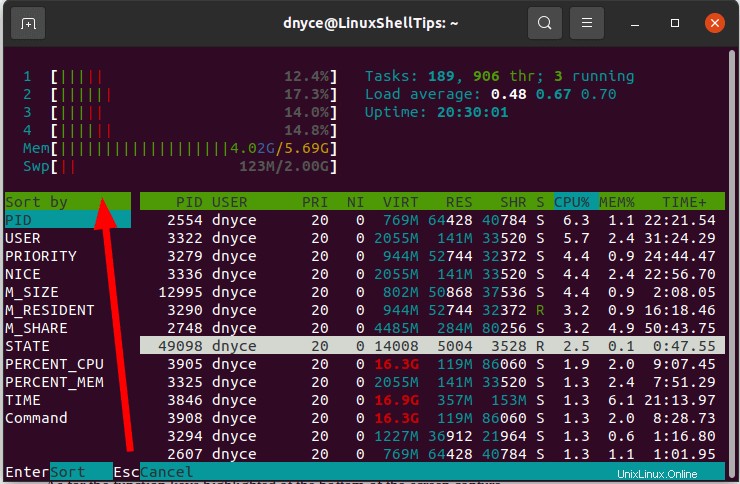
La touche de fonction F3 vous permet de rechercher un processus spécifique. Vous pourrez savoir s'il est actif ou inactif.
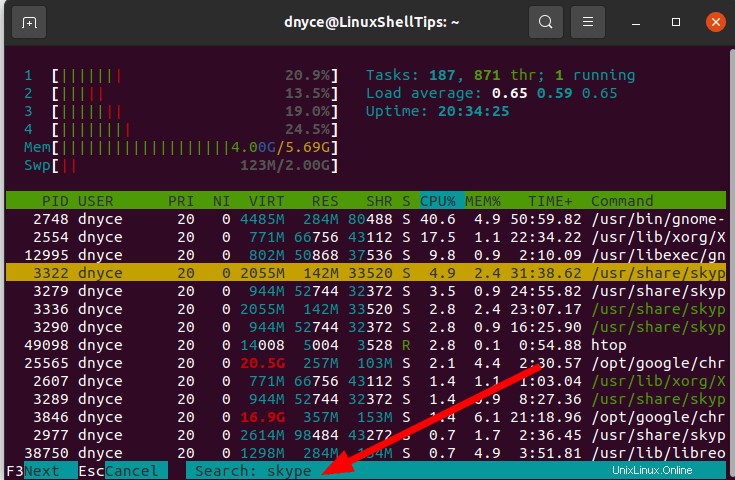
Avec la touche de fonction F9, vous pouvez tuer tout processus en cours d'exécution en surbrillance qui pourrait affecter la santé de votre système d'exploitation.
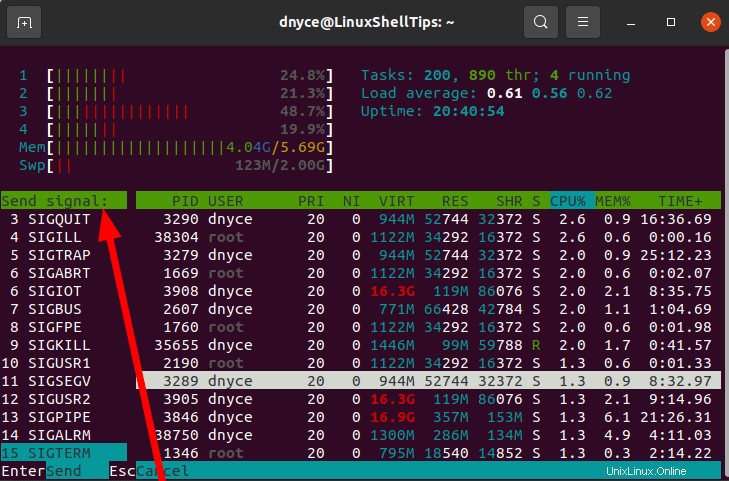
Avant de confirmer votre KILL décision en appuyant sur [Entrée ] sur votre clavier, vous aurez d'autres options d'envoi de signal en dehors de SIGKILL (tuer un signal de processus) comme illustré par la capture d'écran ci-dessus.
Htop est un outil Linux flexible pour l'affichage des processus, la gestion des processus et le contrôle du système, car vous n'avez pas à mémoriser de commandes de terminal pour gérer ou afficher les processus ciblés. Il est basé sur un terminal mais orienté GUI. Pour en savoir plus sur ses nombreuses options d'utilisation, exécutez man htop sur votre terminal Linux.